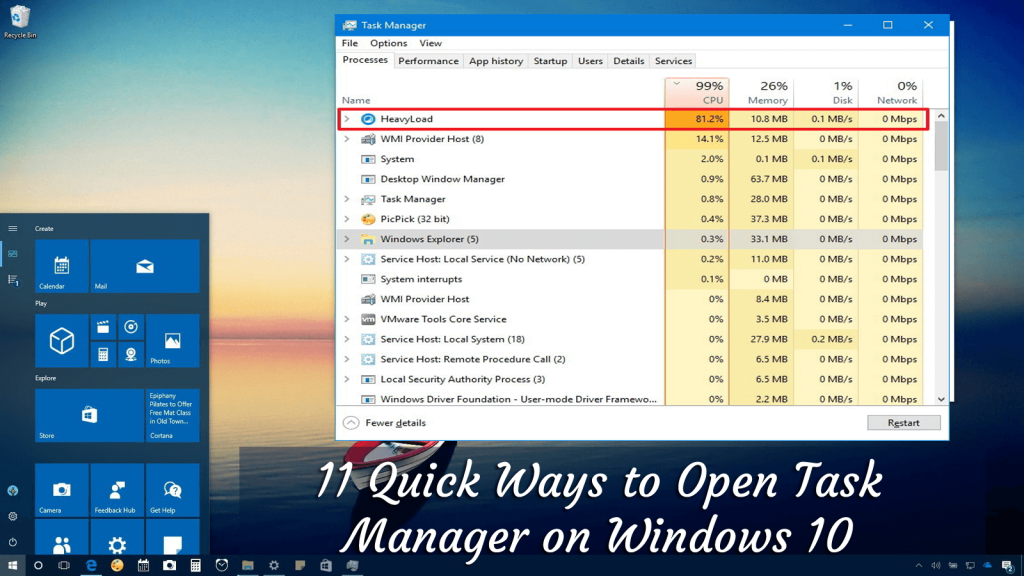
Todos nós sabemos que o Gerenciador de Tarefas do Windows é uma ótima ferramenta e fornece informações sobre os aplicativos, processos, serviços em execução e, o mais importante, sobre o desempenho do computador, atividade de rede e informações de memória.
E, assim como outros sistemas operacionais Windows , o sistema operacional Windows 10 mais recente também possui essa ferramenta especial. Mas o Windows 10 permite acessar o gerenciador de tarefas de muitas maneiras diferentes.
Portanto, neste artigo, estou compartilhando com você alguns dos atalhos fáceis para iniciar o gerenciador de tarefas e começar a usá-lo rapidamente.
Vamos começar..!
Como abrir o Gerenciador de tarefas do Windows 10 rapidamente?
Como dito acima, o Windows 10 oferece várias possibilidades diferentes para abrir e usar o Gerenciador de tarefas, então confira algumas das maneiras rápidas e fáceis de abrir o gerenciador de tarefas.
Índice
#Maneira 1: Inicie o Gerenciador de Tarefas com Teclas de Atalho
A maneira básica e rápida de abrir o gerenciador de tarefas do Windows 10 é pressionando as teclas Ctrl + Shift + Esc no teclado.
#Maneira 2: Execute o Gerenciador de Tarefas na Barra de Tarefas
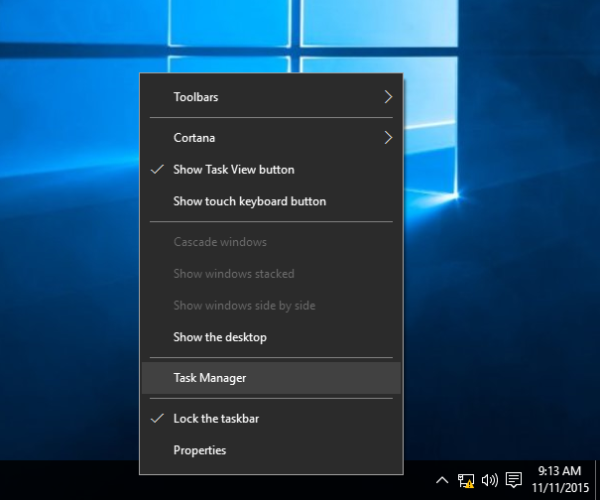
Este é outro truque fácil para abrir o gerenciador de tarefas no Windows. Aqui você precisa clicar com o botão direito do mouse no espaço vazio da barra de tarefas.
No menu de contexto, clique em Iniciar Gerenciador de Tarefas.
E é isso, agora você pode usar facilmente o gerenciador de tarefas no Windows 10.
# Maneira 3: Use as teclas de atalho CTRL+ALT+DEL
Você também pode iniciar o Gerenciador de Tarefas no Windows pressionando as teclas Ctrl + Alt + Del no teclado .
E você pode ver esta janela pop-up de atalho de teclado com vários atalhos diferentes, como você pode ver na captura de tela abaixo. A partir daqui, clique no Gerenciador de tarefas para abri-lo.
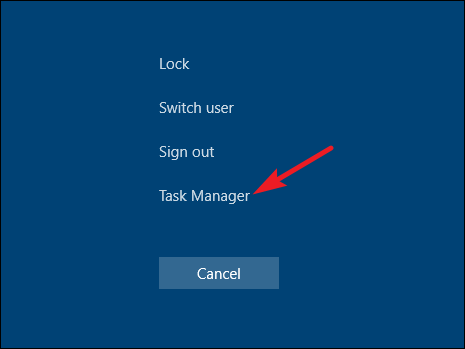
# Maneira 4: Abra o Gerenciador de Tarefas através da janela Executar
Sim, você também pode acessar o gerenciador de tarefas na janela Executar.
- Primeiro, você precisa pressionar as teclas Win + R no teclado> digite o comando fornecido > pressione Enter
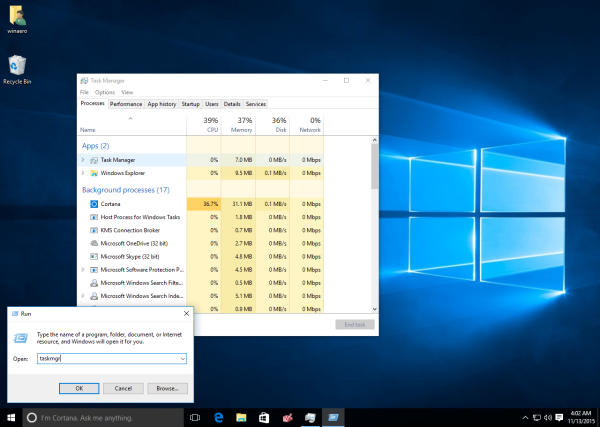
E é isso que a janela do Gerenciador de Tarefas aparece
# Caminho 5: Use o menu de usuário avançado do Win + X
O Windows 10 está tendo um menu de usuário avançado chamado WinX, e isso oferece vários atalhos úteis.
E o Gerenciador de Tarefas é um deles. Portanto, siga as etapas para processar o Win + X para acessar o Gerenciador de Tarefas do Windows 10.
- Pressione as teclas Win + X no teclado> pressione a tecla T para abrir o gerenciador de tarefas para clicar nele para iniciar.
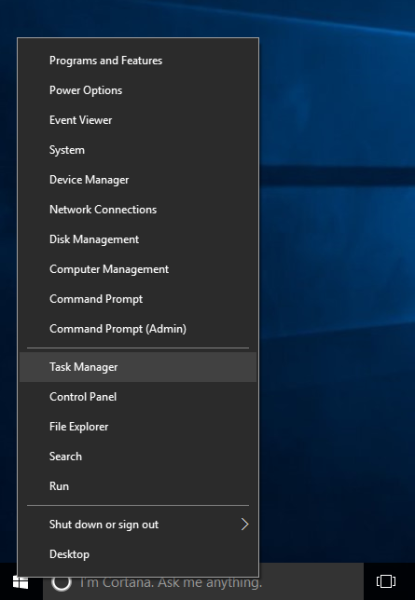
#Way 6: Abra o Gerenciador de Tarefas no Menu Iniciar
O menu Iniciar contém diferentes aplicativos e programas instalados em seu sistema Windows 10. E você também pode iniciar o Gerenciador de Tarefas no Menu Iniciar no Windows 10.
- Primeiro abra o menu Iniciar > navegue até a pasta do sistema do Windows e clique nela
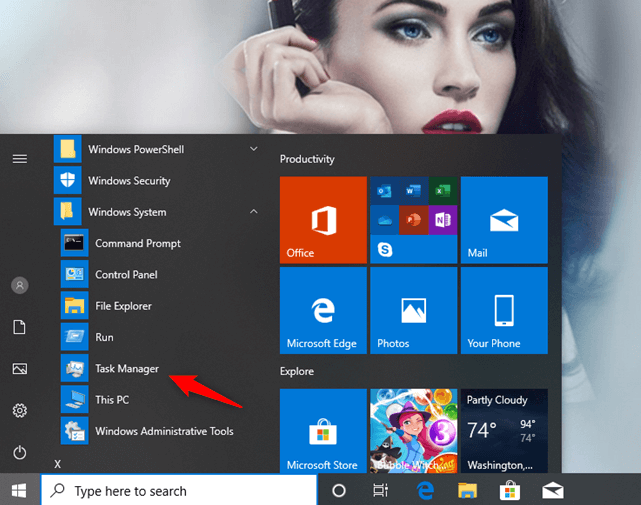
- Agora, na pasta, você pode encontrar o atalho do Gerenciador de Tarefas
- Dê um duplo clique nele para abrir
Dessa forma, você também pode abrir o Gerenciador de Tarefas no Windows 10 .
# Maneira 7: Use a opção de pesquisa
No Windows 10, vá para a barra de tarefas e toque ou clique no campo de pesquisa e digite Gerenciador de Tarefas. Depois de um tempo, o Windows 10 começa a exibir os resultados da pesquisa> agora vá para o Gerenciador de Tarefas > pressione Enter.
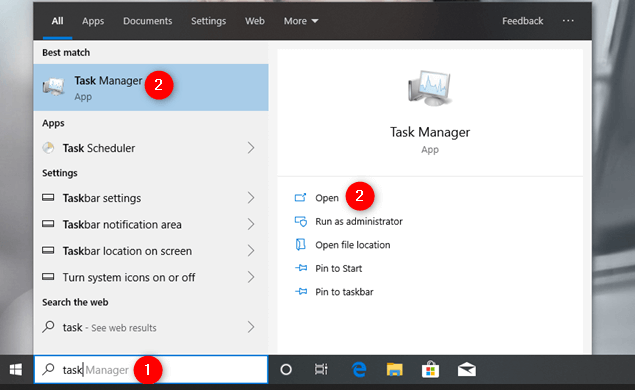
E você verá o gerenciador de tarefas aparecer.
#Maneira 8: Use o Prompt de Comando ou o PowerShell para abrir o Gerenciador de Tarefas
Você também pode abrir o Gerenciador de Tarefas através da linha de comando. Siga os passos para fazê-lo.
- No Windows 10, abra o prompt de comando > digite taskmgr > Enter
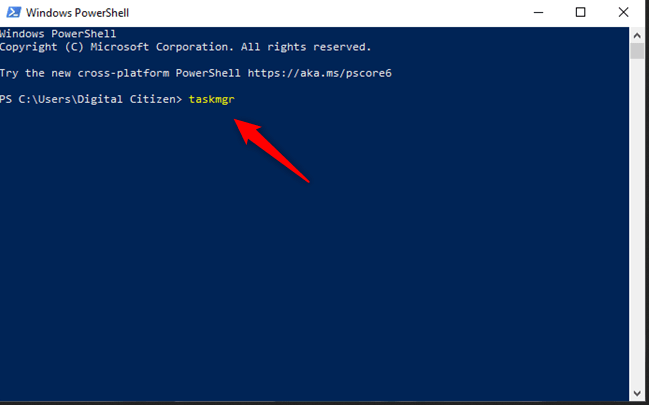
E você pode ver a janela do Gerenciador de Tarefas aberta.
# Maneira 9: Execute o comando Taskmgr no File Explorer
Bem, você também pode abrir o Gerenciador de Tarefas usando os recursos de execução do comando embutido do Explorador de Arquivos.
Se o explorador de arquivos não estiver funcionando, siga as etapas para corrigir a pesquisa do Explorador de arquivos que não está funcionando .
- Para fazer isso, abra o Explorador de Arquivos > digite taskmgr na barra de endereços> pressione Enter
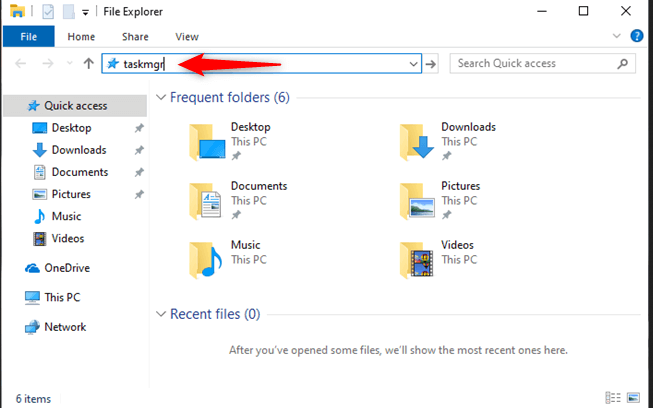
# Caminho 10: Abra o Gerenciador de Tarefas com o Arquivo Executável Executar Taskmgr.exe
Siga as etapas para abrir o gerenciador de tarefas usando seu arquivo executável.
- Vá para o local C:\ Windows\System32 (na unidade C:)> e localize Taskmgr.exe > clique duas vezes nele para abrir o gerenciador de tarefas.
#Way 11: Crie um atalho para o Gerenciador de Tarefas
Este é o último método em nossa lista para abrir o Gerenciador de Tarefas rapidamente. E você pode fazer isso de duas maneiras.
Primeiro é fixar o Gerenciador de Tarefas na sua barra de tarefas:
- Abra o Gerenciador de Tarefas e> clique com o botão direito do mouse no ícone do gerenciador de tarefas na barra de tarefas (como mostrado na imagem)> escolha a opção “Pin to Taskbar”
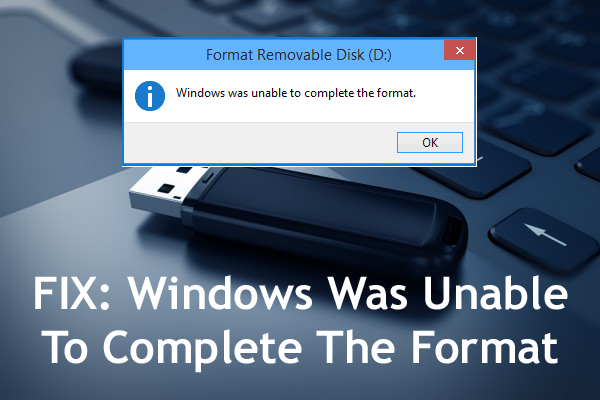
Agora você pode acessar facilmente o gerenciador de tarefas clicando no ícone na barra de tarefas.
O segundo é criar um atalho na área de trabalho
- Vá para a área de trabalho e clique com o botão direito do mouse no espaço vazio > selecione Novo> Atalho
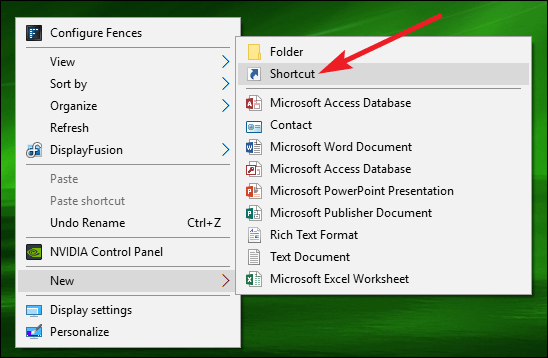
- Em seguida, na janela de atalho> digite o local abaixo fornecido> pressione Avançar
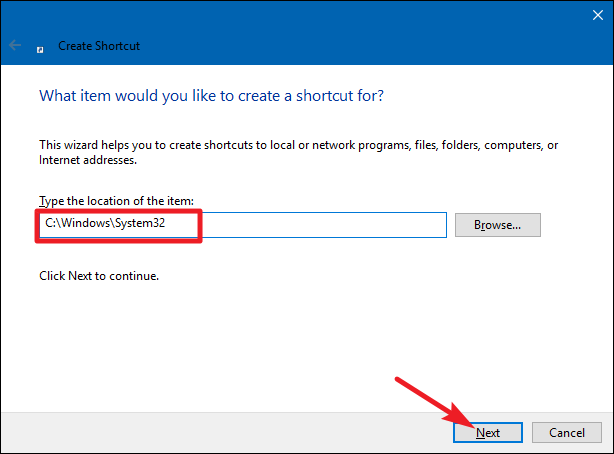
- Digite o nome do atalho criado ( Gerenciador de tarefas) > clique em Concluir
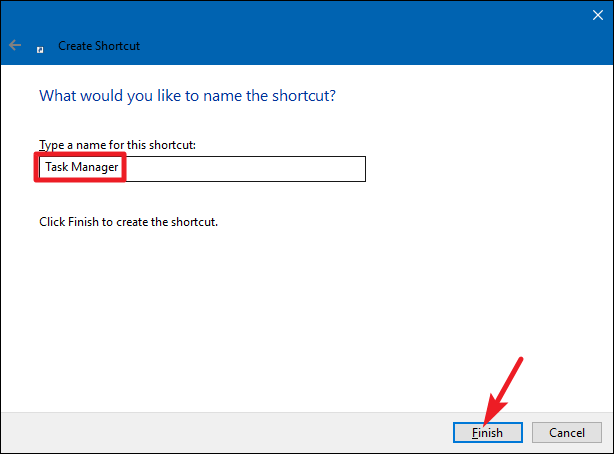
E é isso, agora o ícone de atalho do gerenciador de tarefas é criado tudo o que você precisa para clicar no ícone sempre que quiser iniciar o Gerenciador de Tarefas no Windows 10 .
Agora é com você
Portanto, essas são as 11 maneiras diferentes de abrir o Gerenciador de Tarefas no Windows 10 .
Eu tentei o meu melhor para listar as maneiras completas de abrir o Gerenciador de tarefas do Windows 10 e começar a usar o gerenciador de tarefas rapidamente.
Agora é sua escolha como você abre o Gerenciador de Tarefas? Além disso, conhecer as diferentes maneiras ajudará você a abrir o Gerenciador de Tarefas em diferentes situações facilmente
No entanto, se o seu sistema Windows estiver lento ou causando vários erros no PC, sinta-se à vontade para verificar seu sistema com a Ferramenta de Reparo de PC segura e 100% segura .
Esta é uma ferramenta de reparo avançada e multifuncional, que apenas digitalizando uma vez detecta e corrige vários erros do PC, otimizando o desempenho do PC e tornando-o seguro.
Além disso, adoramos ouvir de você, então diga-nos qual método você acha melhor para abrir o Gerenciador de Tarefas no Windows 10.
Boa sorte..!

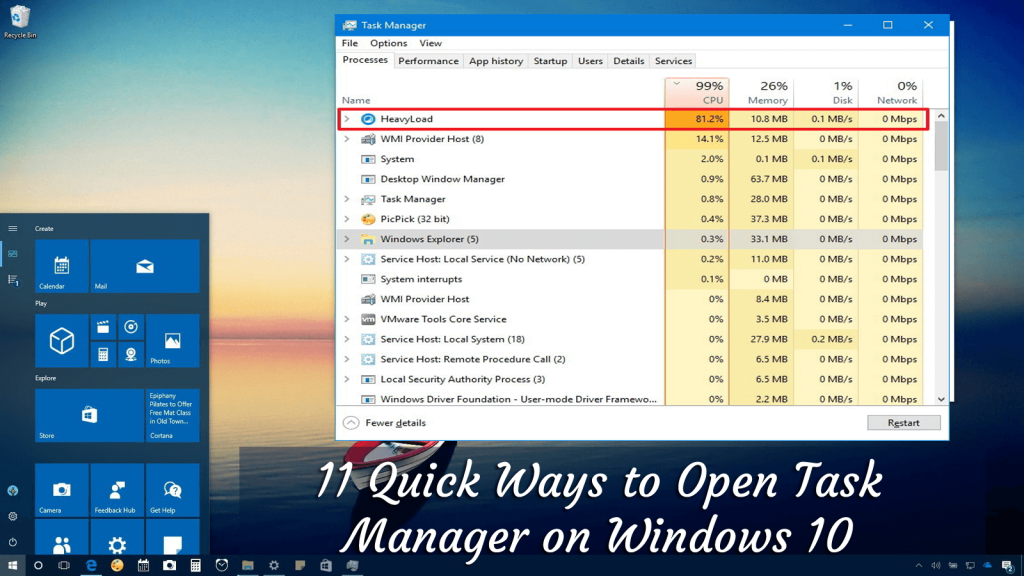
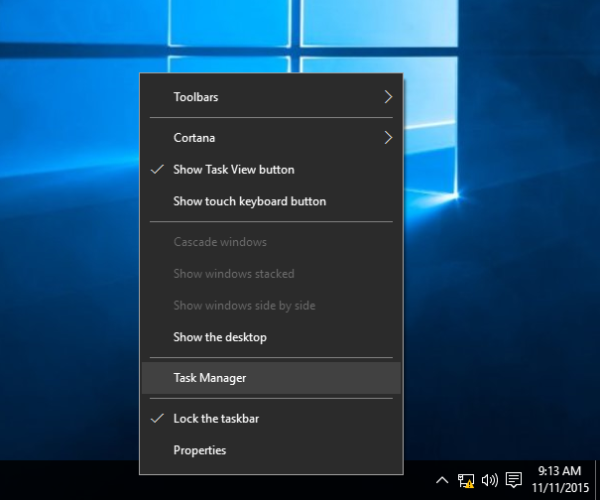
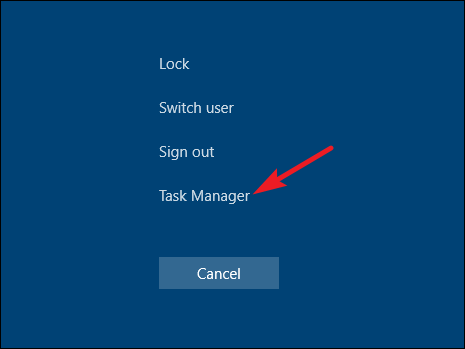
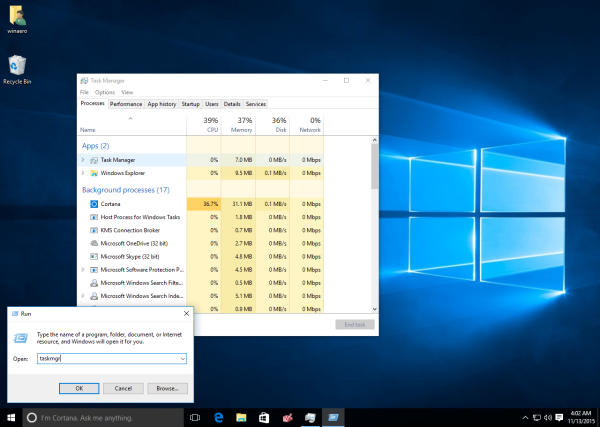
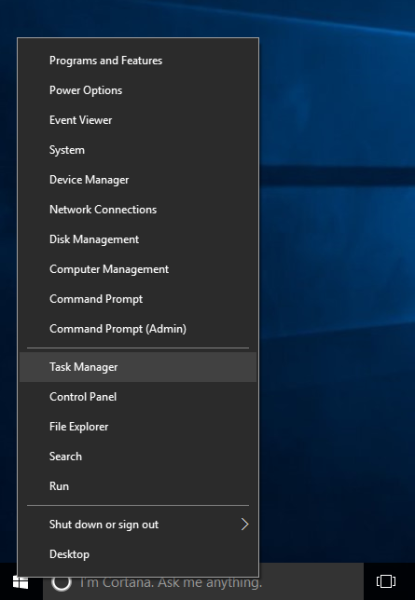
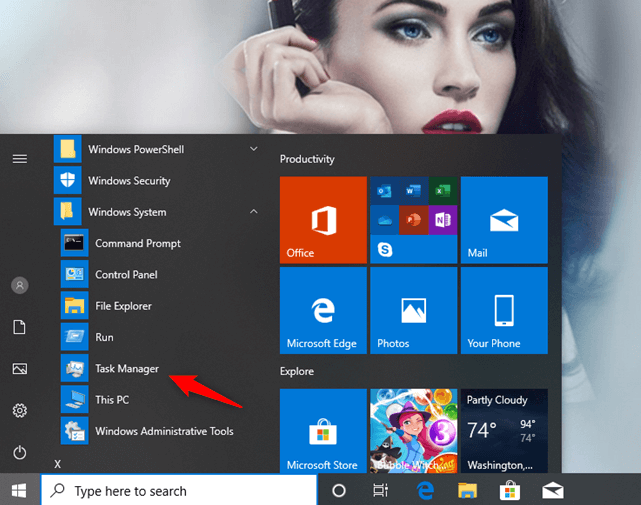
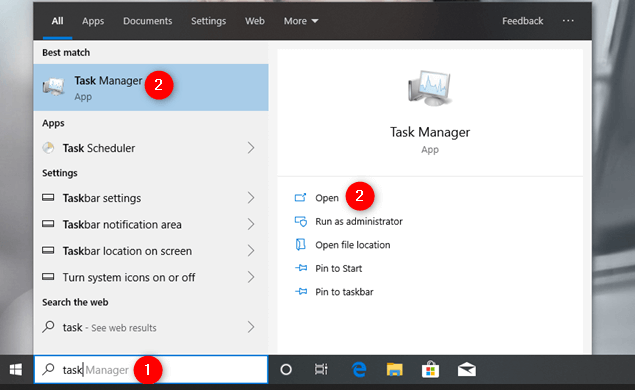
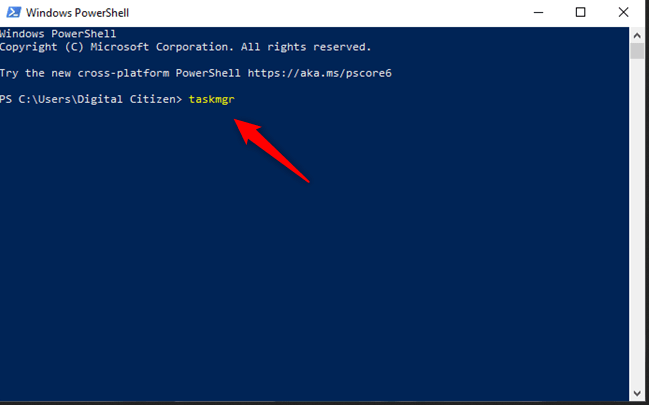
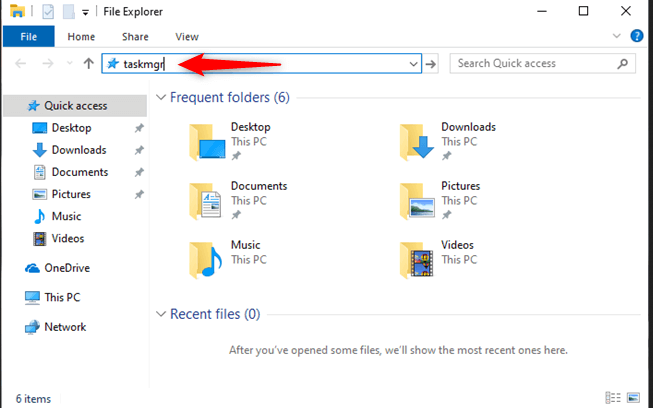
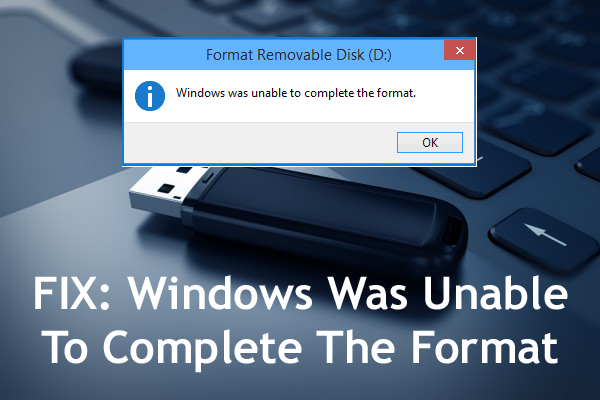
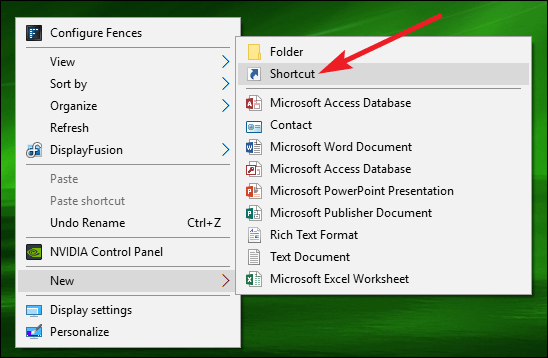
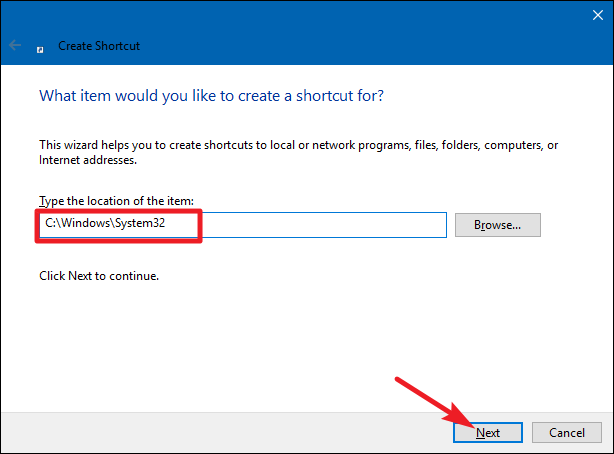
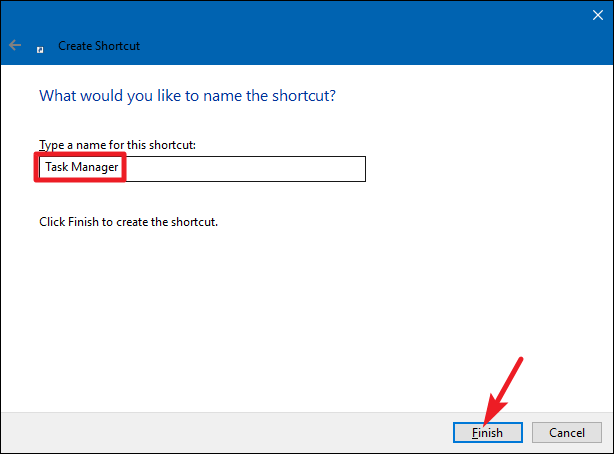

![[RESOLVIDO] Erros do Call of Duty Advanced Warfare - travando, travando, FPS baixo e mais [RESOLVIDO] Erros do Call of Duty Advanced Warfare - travando, travando, FPS baixo e mais](https://luckytemplates.com/resources1/images2/image-6547-0408150359208.png)

![Como corrigir o erro 3000 do Twitch? [100% resolvido] Como corrigir o erro 3000 do Twitch? [100% resolvido]](https://luckytemplates.com/resources1/images2/image-8735-0408151115015.png)
![[RESOLVIDO] Erros do American Truck Simulator: Crash, Steam_Api64.Dll está ausente e mais [RESOLVIDO] Erros do American Truck Simulator: Crash, Steam_Api64.Dll está ausente e mais](https://luckytemplates.com/resources1/images2/image-8887-0408151238368.png)

![[RESOLVIDO] Como corrigir League Of Legends d3dx9_39.dll ausente, erro DirectX [RESOLVIDO] Como corrigir League Of Legends d3dx9_39.dll ausente, erro DirectX](https://luckytemplates.com/resources1/images2/image-4059-0408151106351.png)

